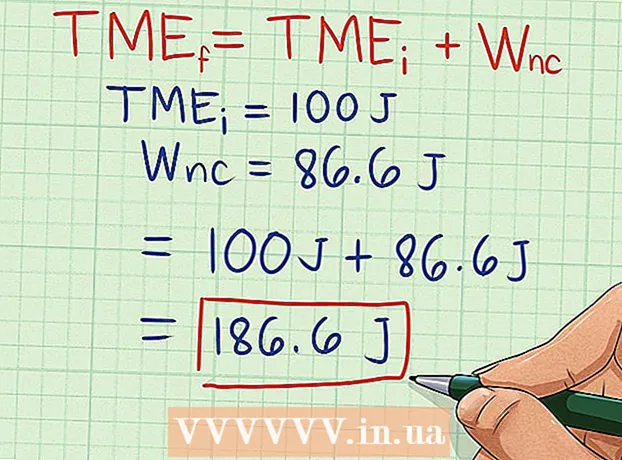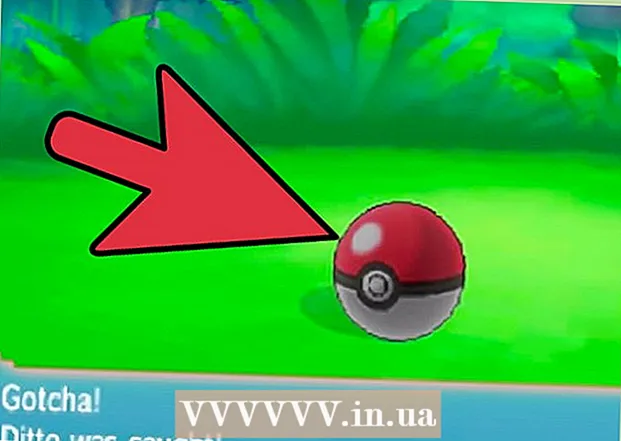Avtor:
Bobbie Johnson
Datum Ustvarjanja:
9 April 2021
Datum Posodobitve:
1 Julij. 2024

Vsebina
V tem članku boste izvedeli, kako spremeniti svoje ime Skype, iz katerega ste prikazani na seznamu stikov drugih uporabnikov Skypea. To lahko storite na spletnem mestu Skype in Skype za mobilne naprave, v računalnikih Skype za Windows in Mac OS X pa ne. Za spremembo uporabniškega imena morate ustvariti tudi nov račun.
Koraki
Metoda 1 od 2: Na spletnem mestu Skype
 1 Odprite spletno mesto Skype. V brskalniku pojdite na https://www.skype.com/. Če ste že prijavljeni v Skype, bo vaše uporabniško ime prikazano v zgornjem desnem kotu zaslona.
1 Odprite spletno mesto Skype. V brskalniku pojdite na https://www.skype.com/. Če ste že prijavljeni v Skype, bo vaše uporabniško ime prikazano v zgornjem desnem kotu zaslona. - Če še niste prijavljeni, kliknite Prijava (v zgornjem desnem kotu) in vnesite svoj e -poštni naslov in geslo.
 2 Kliknite na svoje ime. Nahaja se v zgornjem desnem kotu zaslona. Odpre se spustni meni.
2 Kliknite na svoje ime. Nahaja se v zgornjem desnem kotu zaslona. Odpre se spustni meni. - Če ste se morali prijaviti v Skype, preskočite ta in naslednji korak.
 3 Prosim izberite Moj račun. To je blizu vrha spustnega menija.
3 Prosim izberite Moj račun. To je blizu vrha spustnega menija.  4 Pomaknite se navzdol in tapnite Spremenite profil. Ta možnost se nahaja v modri vrstici na levi strani zaslona. Odprla se bo vaša stran profila.
4 Pomaknite se navzdol in tapnite Spremenite profil. Ta možnost se nahaja v modri vrstici na levi strani zaslona. Odprla se bo vaša stran profila.  5 Kliknite na Spremenite profil. Nahaja se v zgornjem desnem kotu strani vašega profila.
5 Kliknite na Spremenite profil. Nahaja se v zgornjem desnem kotu strani vašega profila.  6 Spremenite ime. Vnesite svoje novo ime in / ali priimek v ustrezne vrstice na vrhu razdelka Osebni podatki.
6 Spremenite ime. Vnesite svoje novo ime in / ali priimek v ustrezne vrstice na vrhu razdelka Osebni podatki.  7 Kliknite na Shrani. To je zeleni gumb v zgornjem desnem kotu zaslona. Novo ime bo shranjeno - videli ga boste, ko znova zaženete Skype (če imate internetno povezavo).
7 Kliknite na Shrani. To je zeleni gumb v zgornjem desnem kotu zaslona. Novo ime bo shranjeno - videli ga boste, ko znova zaženete Skype (če imate internetno povezavo).
2. način od 2: na mobilni napravi
 1 Odprite aplikacijo Skype. Kliknite ikono v obliki bele črke "S" na modrem ozadju. Glavna stran Skypea se bo odprla, če ste že prijavljeni.
1 Odprite aplikacijo Skype. Kliknite ikono v obliki bele črke "S" na modrem ozadju. Glavna stran Skypea se bo odprla, če ste že prijavljeni. - Če še niste prijavljeni v Skype, vnesite svoj e -poštni naslov (ali uporabniško ime ali telefonsko številko) in geslo.
 2 Dotaknite se slike svojega profila. To je krožna slika na vrhu zaslona. Odpre se meni profila.
2 Dotaknite se slike svojega profila. To je krožna slika na vrhu zaslona. Odpre se meni profila.  3 Kliknite ikono »Uredi«
3 Kliknite ikono »Uredi«  na tvoje ime. To ikono v obliki svinčnika boste našli na vrhu zaslona.
na tvoje ime. To ikono v obliki svinčnika boste našli na vrhu zaslona. - V sistemu Android se najprej dotaknite ikone zobnika
 .
.
- V sistemu Android se najprej dotaknite ikone zobnika
 4 Spremenite ime. S tipkovnico na zaslonu vnesite novo ime.
4 Spremenite ime. S tipkovnico na zaslonu vnesite novo ime.  5 Kliknite na
5 Kliknite na  . Ta ikona je desno od vašega imena. Novo ime bo shranjeno in prikazano na vseh napravah, vključno z računalnikom.
. Ta ikona je desno od vašega imena. Novo ime bo shranjeno in prikazano na vseh napravah, vključno z računalnikom.
Nasveti
- Če želite preimenovati stik v računalniku, kliknite sliko profila stika in vnesite novo ime.
Opozorila
- Če je uporabnik v svojem imeniku spremenil vaše ime, sprememba imena z vaše strani na to ne bo vplivala, torej v vsakem primeru vas bo ta uporabnik videl pod imenom, ki vam ga je sam dodelil.